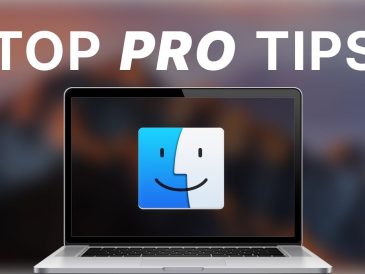Si recientemente adquirió una computadora nueva o necesita transferir Microsoft Office 2019 a otra computadora, este artículo lo guiará a través del proceso. La transferencia de su software de Office garantiza que pueda seguir utilizando su copia con licencia sin ninguna interrupción.
En este artículo, explicaremos el procedimiento paso a paso para transferir Microsoft Office 2019 a una computadora nueva.
Cosas a considerar antes de transferir Office a otra computadora
Existen diferentes razones por las que es posible que necesite transferir Microsoft Office 2019 a una computadora nueva. Tal vez haya actualizado su sistema o necesite reemplazar un dispositivo que no funciona correctamente. Es importante comprender los pasos necesarios para transferir Office para garantizar una transición sin problemas.
1. Verifique el tipo de licencia
Microsoft envía Office con diferentes tipos de licencia y cada tipo de licencia viene con su propio conjunto de restricciones. Por lo tanto, es fundamental determinar el tipo de licencia de su instalación de Office como primer paso obligatorio.
A continuación se detallan los tipos de licencia de Microsoft Office más comunes:
| fabricante | Fabricante Original de Equipo |
| FPP | Paquete completo de productos FPP |
| POSA | Activación de punto de venta |
| HUP | Programa de uso doméstico |
| PKC | Tarjeta clave del producto |
| ESD | Descarga de software electrónico |
| NFR | No destinado a la reventa |
| ACADÉMICO | Este programa ha sido eliminado. Anteriormente estaba destinado a estudiantes. |
Microsoft solo permite los siguientes tipos de licencia para transferir una computadora nueva: FPP, POSA HUP, PKC y ESD.
2. Verifique los requisitos del sistema
Antes de realizar la transferencia, asegúrese de que su nueva computadora cumpla con los requisitos del sistema para Microsoft Office 2019. Verifique las especificaciones de CPU, RAM y almacenamiento para garantizar la compatibilidad y el rendimiento óptimo.
3. Deshabilite Microsoft Office 2019 en una computadora vieja
Para transferir su licencia de Office a otra computadora, primero debe desactivar el software en el dispositivo actual. Abra cualquier aplicación de Office, como Word o Excel, y navegue hasta la sección "Cuenta" o "Ayuda". Busque la opción para desactivar o cerrar sesión en su cuenta. Siga las instrucciones que aparecen en pantalla para completar el procedimiento de desactivación.
4. Preparación para la transferencia
Una vez que Office esté desactivado, es hora de prepararse para la transferencia. Asegúrese de tener una copia de seguridad válida de sus archivos importantes, incluidos documentos, hojas de cálculo o presentaciones creadas con Office. Puede guardarlos en un dispositivo de almacenamiento externo o cargarlos en el almacenamiento en la nube para acceder fácilmente.
Cómo transferir Microsoft Office 2019 a otra computadora: 3 métodos sencillos
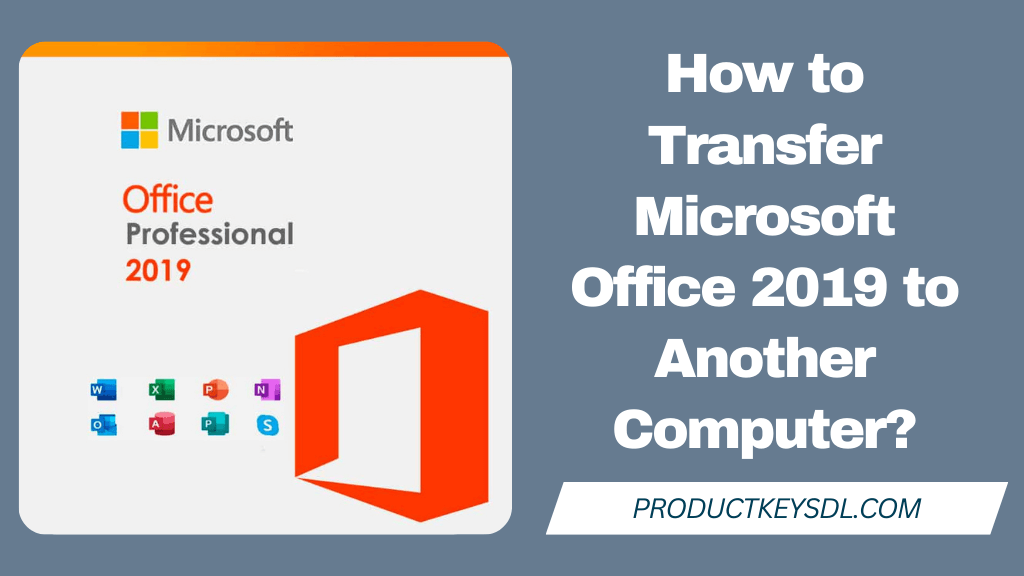
Existen tres métodos para transferir Microsoft Office 2019 a una computadora nueva. Exploremos cada uno de estos métodos:
Método 1: Medios de instalación física: (sin suscripción).
Puede utilizar este método si tiene una copia física de Microsoft Office 2019, como un DVD.
Inserte los medios de instalación en la unidad de disco de la nueva computadora y siga las instrucciones en pantalla para instalar Office.
Una vez que se complete la instalación, active Office usando su clave de producto para MS Office 2019 o las credenciales de su cuenta de Microsoft.
Este método es ideal si tienes los medios físicos a mano.
Método 2: Licencia digital o Office descargado: (sin suscripción)
Si tiene una licencia digital o descargó Microsoft Office 2019 de Microsoft Store o de un revendedor autorizado, puede transferirlo a una computadora nueva usando este método.
Inicie sesión en su cuenta de Microsoft en la nueva computadora.
Navegue a la sección "Mis instalaciones" o "Mi biblioteca" de su cuenta y busque la instalación de Office.
Siga las instrucciones para descargar e instalar Office en la nueva computadora.
Finalmente, active Office usando su clave de producto o inicie sesión con su cuenta de Microsoft asociada a la licencia.
Método 3: suscripción a Microsoft 365:
Si tiene una suscripción a Microsoft 365, transferir Office 2019 a una computadora nueva se vuelve aún más fácil.
Inicie sesión en su cuenta de Microsoft en la nueva computadora y navegue hasta la sección "Mis instalaciones" o "Mi cuenta".
Puede descargar e instalar Office fácilmente desde allí en la nueva computadora.
Durante la instalación, asegúrese de iniciar sesión con las credenciales de su cuenta de Microsoft 365 para activar Office.
Las suscripciones a Microsoft 365 a menudo permiten la instalación en varios dispositivos, lo que brinda flexibilidad para transferir licencias de Office.
Recuerde desactivar Office en la computadora antigua antes de realizar la transferencia para garantizar una transición sin problemas. Elija el método que se adapte a su situación específica y disfrute de acceso ininterrumpido a Microsoft Office 2019 en su nueva computadora.
Problemas comunes y solución de problemas al transferir Office 2019 a una computadora nueva
A veces puedes encontrar problemas como errores de activación o conflictos de compatibilidad durante el proceso de transferencia.
En tales casos, es recomendable consultar la documentación de soporte oficial de Microsoft o buscar ayuda en sus canales de soporte. Ellos pueden proporcionarle pasos específicos para la solución de problemas según su situación.
Otras opciones para transferir licencias de Office
Si no puede transferir su licencia de Office a otra computadora utilizando los métodos descritos anteriormente, puede explorar otras opciones.
Microsoft ofrece planes de suscripción a Office, como Microsoft 365, que le permiten transferir sin problemas su licencia de Office de un dispositivo a otro.
Con una suscripción a Microsoft 365, puede instalar y activar Office en varias computadoras, tabletas y teléfonos inteligentes, lo que le brinda flexibilidad y conveniencia.
Conclusión
La transferencia de Microsoft Office 2019 a una computadora nueva se puede realizar mediante diferentes métodos. Ya sea que tenga medios de instalación físicos, una licencia digital o una suscripción a Microsoft 365, existe un enfoque que se adapta a su situación específica. Si sigue estos métodos y garantiza la activación adecuada, podrá migrar su instalación de Office sin problemas y sin interrupciones.
Elija el método que mejor se adapte a sus necesidades y disfrute de la productividad y conveniencia continuas de Microsoft Office 2019 en su nueva computadora. Si surge algún problema, los canales de soporte oficiales de Microsoft están disponibles para ayudarlo y solucionarlo.
Leer más Guía:
- ¿Cómo activar Microsoft Office 2019 gratis? [5 nuevos métodos]
- Problemas de activación con Microsoft Office 2019: pasos y sugerencias para solucionar problemas
- Las 10 funciones ocultas principales de Microsoft Office 2019
- Clave de producto gratuita de Microsoft Office 2019 [100% funcional]
- Cómo maximizar la productividad con Microsoft Office 2019